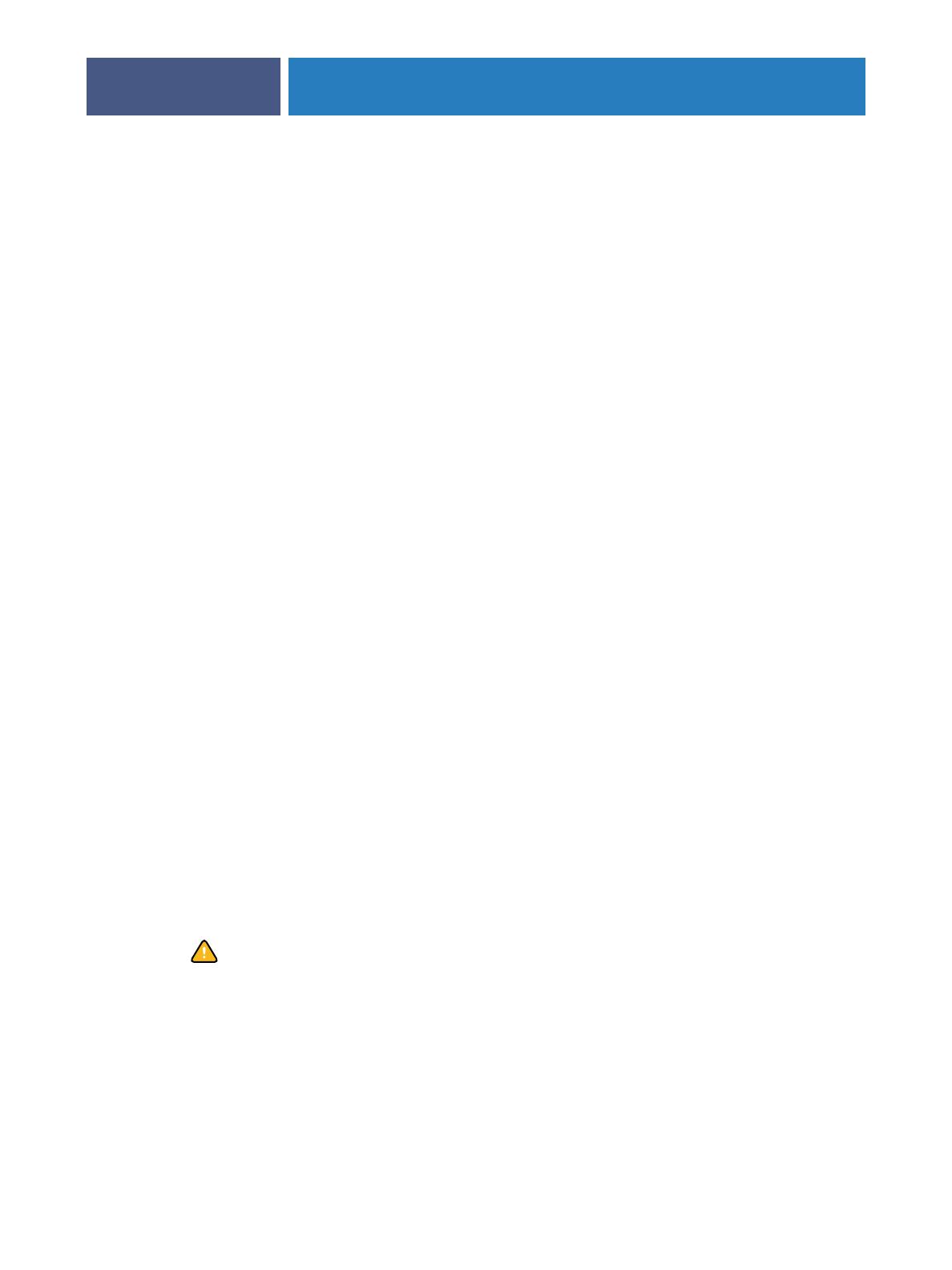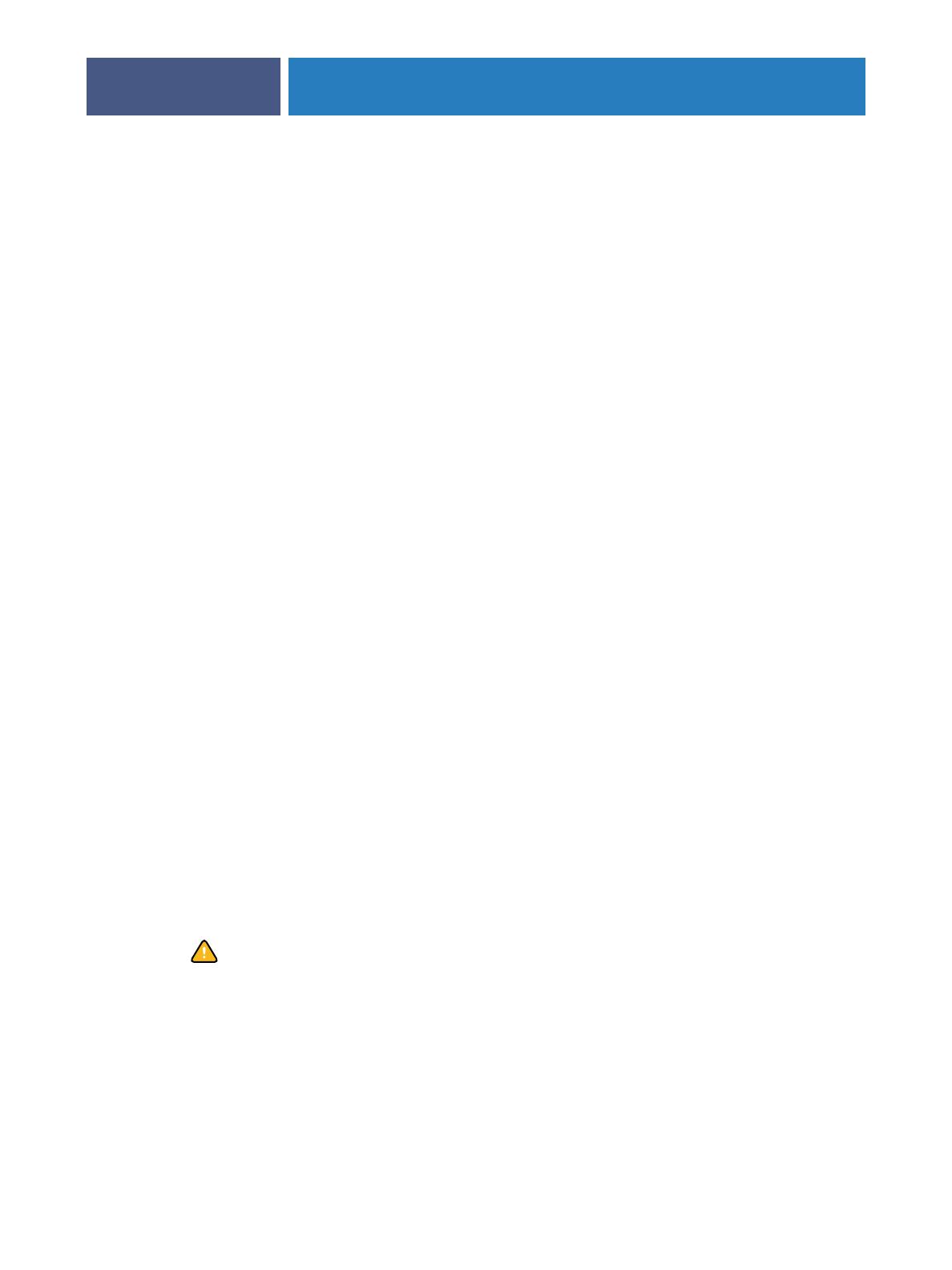
VORBEREITUNG FÜR DAS SETUP DES FIERY EXP50
20
Filterung von Anschlüssen und IP-Adressen
Um den nicht autorisierten Zugriff auf den Fiery EXP50 zu unterbinden, können Sie nicht
benötigte Anschlüsse (Ports) schließen und Zugriffe auf den Fiery EXP50 über das Netzwerk
zurückweisen. Darüber hinaus können Sie den Zugriff auf Anwender beschränken, deren IP-
Adressen innerhalb eines festgelegten Bereichs liegen. Befehle oder Aufträge, die von einer
nicht autorisierten IP-Adresse gesendet werden, werden vom Fiery EXP50 ignoriert.
Sie können den nicht autorisierten Zugriff auf den Fiery EXP50 auch unterbinden, indem
Sie Netzwerkaktivitäten nur für bestimmte Anschlüsse/Ports zulassen. Befehle oder Aufträge,
die von einem nicht autorisierten Anschluss gesendet werden, werden vom Fiery EXP50
ignoriert.
Vertrauliches Drucken / Auftragskennwort
Der Druckserver unterstützt eine spezielle Funktion, um die Vertraulichkeit von Doku-
menten mit sensiblem Inhalt zu wahren. Sie sieht vor, dass ein Anwender beim Drucken eines
solchen Auftrags ein spezifisches Auftragskennwort im Druckertreiber festlegt, das direkt am
Fiery EXP50 eingegeben werden muss, damit der Auftrag tatsächlich ausgegeben wird.
Weitere Informationen finden Sie im Dokument Druckoptionen.
Druckgruppen
Mit dieser Funktion können Sie Gruppennamen und Kennwörter definieren, die Anwender
eingeben müssen, um einen Auftrag drucken zu können. Der Anwender kann den Gruppen-
namen und das Kennwort im Druckertreiber oder im Fenster „Auftragseigenschaften“ der
Anwendung Command WorkStation eingeben. Der Gruppenname wird bei der Druck-
ausgabe des Auftrags im Auftragsprotokoll vermerkt.
Diese Funktion eignet sich zu Fakturierungszwecken und dazu, den Kreis der zum Drucken
berechtigten Anwender durch die Festlegung eines Gruppennamens und eines Kennworts zu
begrenzen. Weitere Informationen finden Sie im Dokument Druckoptionen.
Anschließen des Netzwerkkabels an Fiery EXP50
Dieser Abschnitt enthält eine Abbildung der Rückseite des Fiery EXP50 und eine Anleitung
zum Verbinden des Fiery EXP50 mit dem Netzwerk.
Schalten Sie den Fiery EXP50 aus, bevor Sie ihn an ein Netzwerkgerät anschließen. Falls der
Fiery EXP50 gerade erst die Verarbeitung eines Auftrags beendet hat, müssen Sie mindestens
fünf Sekunden warten, nachdem das System den Betriebszustand „Bereit“ erreicht hat, bevor
Sie es mit dem Netzschalter ausschalten. Die korrekte Vorgehensweise beim Herunterfahren
wird auf Seite 61 beschrieben.